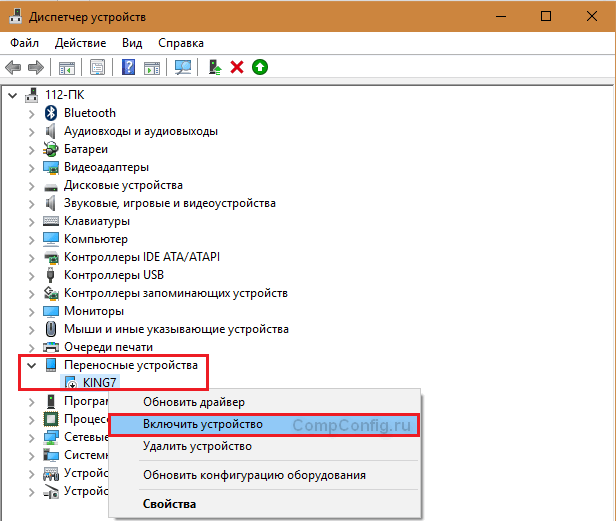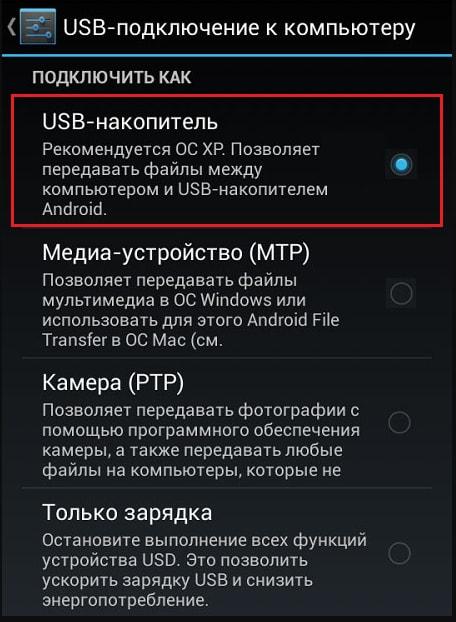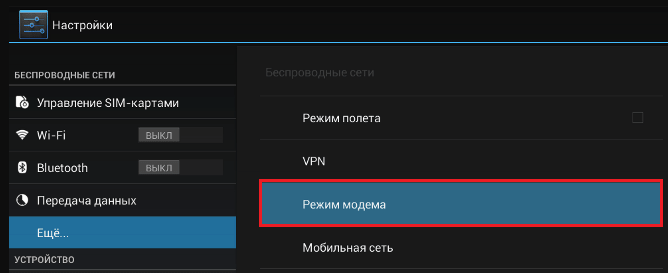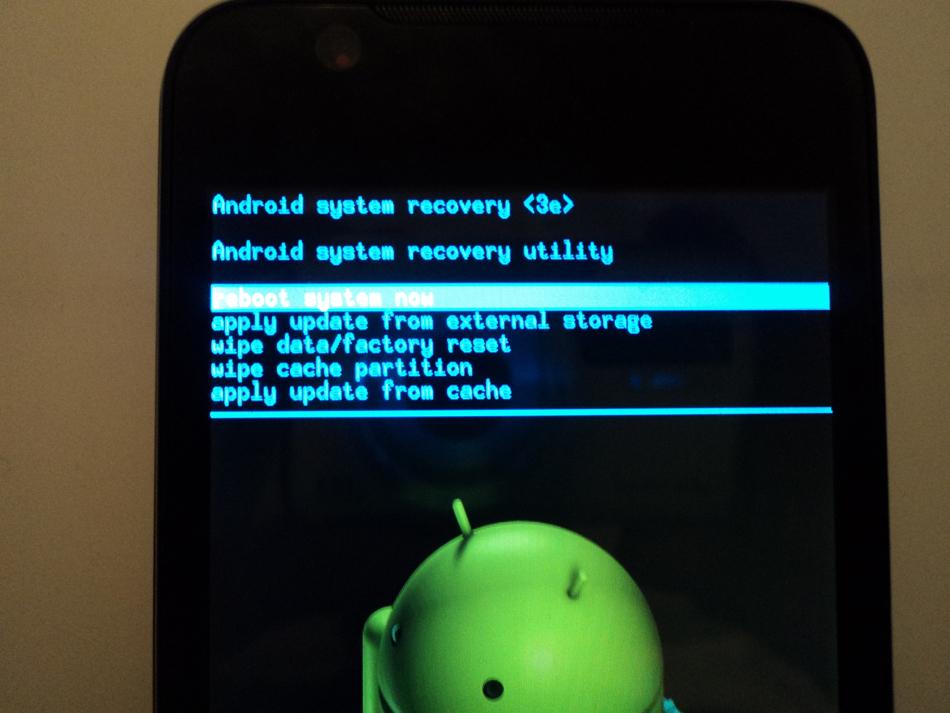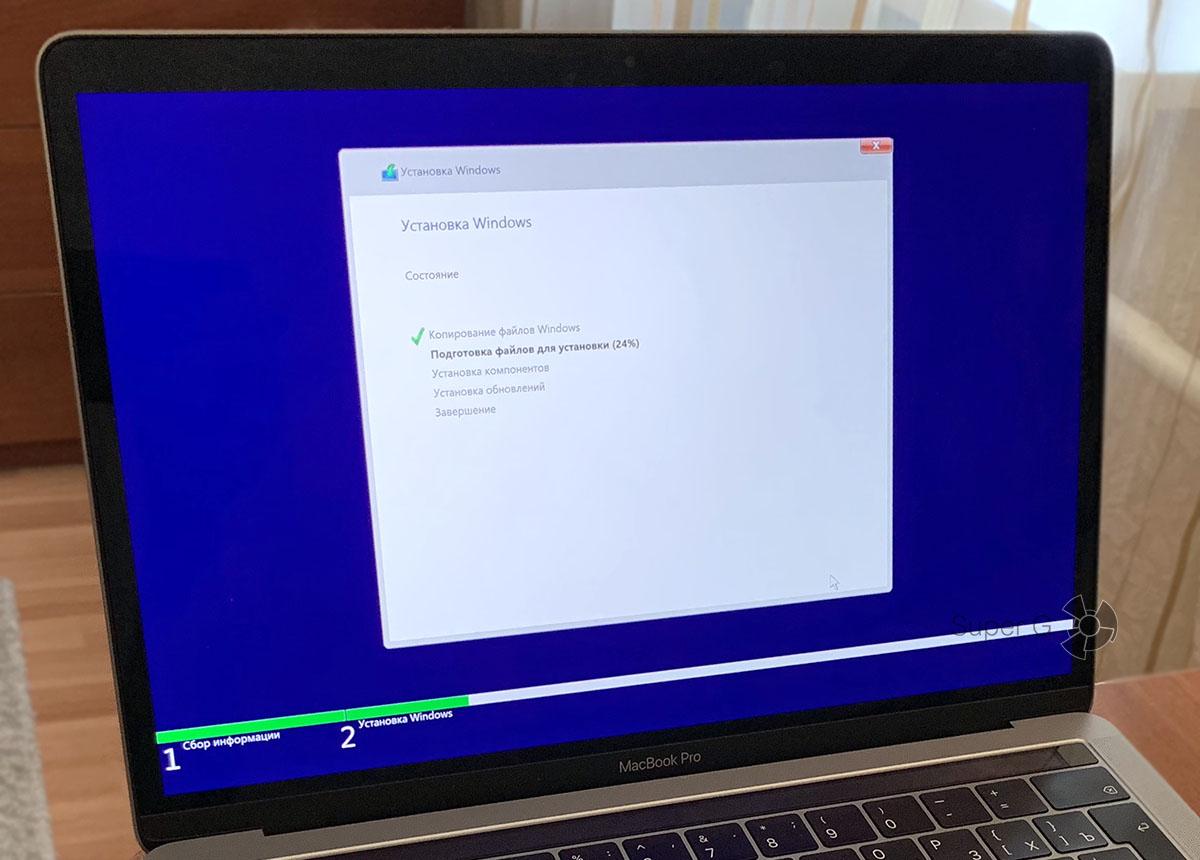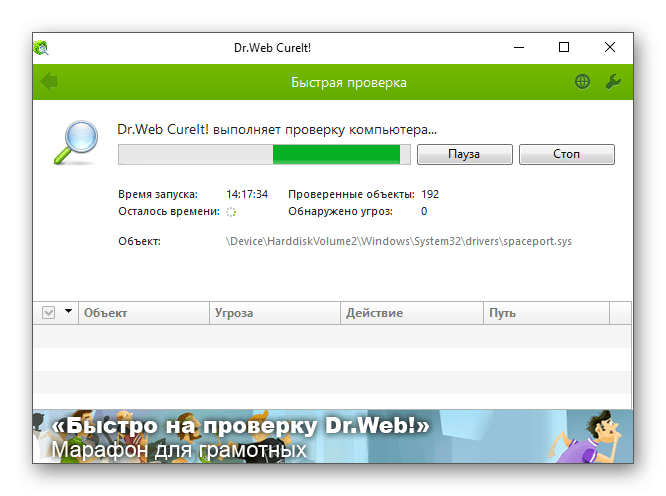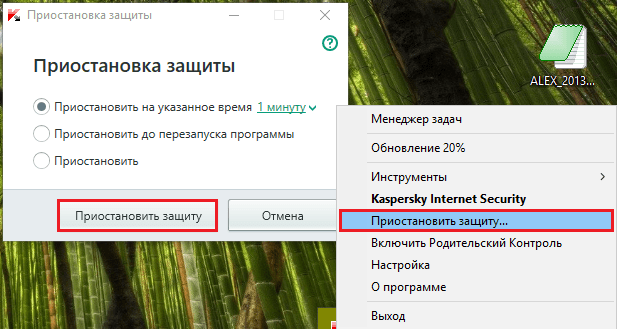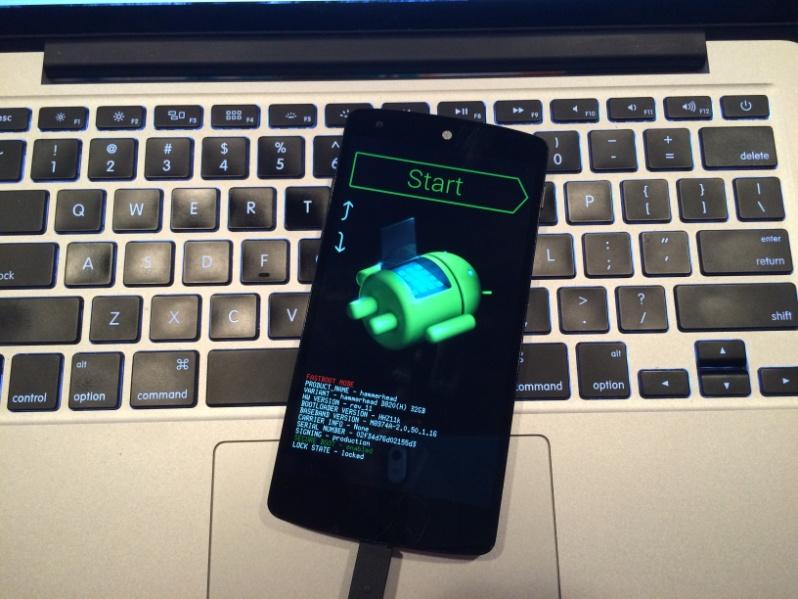Компьютер не видит телефон через USB — возможные причины. Как настроить USB-подключение. Что делать, если у вас Android. Что делать, если у вас iPhone или iPad. Если на ПК стоит Windows XP.
- Компьютер не видит телефон через USB — возможные причины
- Как настроить USB-подключение
- Если у Вас iPhone
- Что делать, если драйвер установлен, но компьютер всё равно не распознаёт Айфон
- Что делать — служба «Apple Mobile Device Service» функционирует, но устройства не могут синхронизироваться
- Если на компьютере установлена Windows XP
- Если ничего не помогло
- Частые вопросы
Компьютер не видит телефон через USB — возможные причины
У данного обстоятельства есть несколько распространённых причин возникновения:
- Системный сбой в операционной системе компьютера или телефона. Как правило, такая ошибка решается после перезагрузки оборудования. Пользователю нужно вытащить провод USB и разъёма и перезагрузить свой смартфон. Эту процедуру рекомендуется проделать с ПК.
- Наличие вирусного программного обеспечения. Если на ПК есть вредоносное ПО, то некоторые его функции могут быть полностью или частично недоступны в зависимости от типа вируса. Вирусные программы часто препятствуют синхронизации компьютера с внешними устройствами через порты ЮСБ. И смартфон не является исключением.
- Нарушение целостности системных файлов. Длительное использование операционной системы Windows может привести к нарушению целостности её файлов, что отрицательно скажется на работоспособности операционки. Исправить ситуацию возможность с помощью встроенного приложения «Командная строка», либо с использованием стороннего программного обеспечения, скачанного из интернета.
- Индивидуальные настройки операционки на ПК.
- Отсутствие драйвера на порты USB. В первую очередь, при возникновении подобной проблемы необходимо проверить наличие необходимых драйверов через «Диспетчер устройств». Если нужный софт отсутствует, то его потребуется скачать с официального сайта в интернете.
- Проблемы с телефоном. Возможно, мобильник не распознаёт компьютер при подключении. В такой ситуации нужно проверить версию операционной системы Android или iOS, установленной на смартфоне, а также перепрошить аппарата при необходимости.
Чтобы убедиться, что причиной проблемы стал именно смартфон, нужно подключить к этому же компьютеру другой мобильник. Если синхронизация устройств достигнута, значит поломка наблюдается в телефоне.
Как настроить USB-подключение
Если ПК с первого раза не смог синхронизироваться с телефоном, то сначала рекомендуется проделать банальные вещи. Речь идёт о настройки ЮСБ подключения между рассматриваемыми устройствами. Данная процедура осуществляется по следующему алгоритму:
- Зайти в настройки телефона, кликнув по соответствующему значку на рабочем столе.
- В списке представленных параметров отыскать пункт «Память» и кликнуть по нему один раз.
- Найти строку «USB подключение» к компьютеру и кликнуть по ней.
- Далее необходимо перейти во вкладку «USB-накопитель».
- Снять галочку со строчки «Использовать USB как модем».
- Проверить, видит ли компьютер телефон через USB после выполнения вышеуказанных манипуляций. Если данным методом проблему устранить не удалось, то стоит воспользоваться другими способами, о которых будет рассказано далее.
Порядок действий по переходу во вкладки в настройках телефона может отличаться в зависимости от конкретной версии операционки.
Если у Вас iPhone
В первую очередь, нужно проделать ряд простых действий, прежде чем приступать к более глубокому изучению проблемы.
Сначала рекомендуется установить драйверы для Айфона на Windows. Для этой цели необходимо скачать из интернета и установить медиаплеер iTunes и уже с его помощью подобрать необходимый драйвер.
Также существует и ряд других методов загрузки драйверов. К примеру, использование официального сайта производителя материнской платы компьютера. На данном ресурсе всегда можно будет найти последнюю версию программного обеспечения для конкретной модели материнской платы той или иной компании.
Что делать, если драйвер установлен, но компьютер всё равно не распознаёт Айфон
Есть нестандартные ситуации, когда сложно найти причину, по которой компьютер отказывается распознавать мобильник. Если Вы оказались в такой ситуации, то попробуйте сделать следующее:
- Войти в учётную запись администратора, которая на операционных системах семейства Windows должна быть активна по умолчанию.
- Отключить антивирус, установленный на компьютере.
- Зажать одновременно с клавиатуры ПК кнопки «Win+R» для открытии окошка «Выполнить».
- В строчку «Открыть» внутри окна вручную вписать команду «services.msc», после чего тапнуть по «Enter».
- После выполнения предыдущих манипуляций должно открыться окно служб.
- Среди представленного списка параметров пользователю понадобится найти строку «Apple Mobile Device Service» и тапнуть по ней один раз правой клавишей компьютерного манипулятора.
- В появившемся окошке контекстного типа нажать ЛКМ по строке «Свойства».
- В отобразившемся окне нужно удостовериться, что служба работает, в поле «Тип запуска» выставлено значение «Автоматически». Чтобы компьютер увидел телефон через USB кабель, эта служба обязательно должна работать.
Существует ещё один метод устранения проблем распознавания Айфона стационарным компьютером или ноутбуком. О нём пойдёт речь далее.
Что делать — служба «Apple Mobile Device Service» функционирует, но устройства не могут синхронизироваться
Данный способ решения проблемы считается универсальным и заключается в выполнении следующих действий по алгоритму:
- Установить на ПК приложение iTunes и не открывать его.
- Подключить iPhone к компьютеру через USB кабель, идущий в комплекте с гаджетом.
- Кликнуть по значку «Мой компьютер» на рабочем столе правой клавишей манипулятора.
- В контекстном меню нажать ЛКМ один раз по строке «Свойства».
- В открывшемся окне будут представлены основные сведения о технических характеристиках компьютера. Здесь пользователю нужно нажать по строке «Диспетчер устройств« в графе параметров справа окна.
- В представленном списке развернуть раздел «Контроллеры USB» и выделить строку «Apple Mobile Device USB Driver», если она присутствует.
- Нажать ПКМ по строчкам, рядом с которыми расположен жёлтый знак восклицания.
- В окошке контекстного типа нажать по пункту «Включить».
- Удостовериться, что теперь стационарный компьютер или ноутбук видит iPhone.
При необходимости можно обновить драйвер на ЮСБ контроллер, рядом с которым находится знак восклицания. Если пользователь выберет такой вариант, то операционная система автоматически начнёт искать нужные драйверы либо на ПК, либо в глобальной сети.
Если на компьютере установлена Windows XP
Проблемы с распознаванием телефона после его подключения к компьютеру часто возникают на устаревших версиях операционок Windows. Для исправления ситуации не обязательно переустанавливать операционную систему, достаточно выполнить несколько простых шагов по алгоритму:
- Зайти в любой браузер, установленный на ПК. Важно, чтобы на компьютере было подключение к интернету.
- Прописать в поисковой строке открывшегося браузера название программного обеспечения Media Transfer Protocol Porting Kit.
- Скачать программу с официального сайта Microsoft во избежание вирусного заражения устройства, что отрицательно скажется на его производительности.
- Установить последнюю версию ПО на своём компьютере. При этом важно, чтобы все компоненты программы были обновлены.
- Перезагрузить компьютер для применения внесённых изменений и удостовериться в работоспособности метода.
Если ничего не помогло
Если ни один из вышеописанных способов устранения проблемы не привёл к положительному результату, и ПК всё равно не видит смартфон через USB подключение, то есть смысл проделать одно или несколько действий поочерёдно:
- Сбросить настройки телефона. Данный способ выполняется в том случае, если пользователь на сто процентов уверен, что в проблемах с синхронизацией виноват мобильник. Проще всего сбросить параметры аппарата до заводского уровня через меню его настроек. Данная процедура не отнимет у юзера много времени, а результат будет положительным.
- Переустановить операционную систему на компьютере. Выполняется в крайнем случае, когда в работе ПК наблюдается ряд других серьёзных сбоев и ошибок. Переустанавливать операционку только из-за проблем с распознаванием мобильного устройства не стоит.
- Удостовериться, что другой стационарный или портативный компьютер распознаёт телефон. Если нет, то проблема, скорее всего, в самом смартфоне.
- Проверить целостность USB порта, в который вставляется шнур, на компьютере. Возможно, разъём USB, в который пользователь вставляет свой гаджет, неисправен. В сложившейся ситуации рекомендуется подсоединить мобильное устройство к другому разъёму ЮСБ. Желательно, если это будет порт USB 3.0. на материнской плате ПК.
- Проверить PC на предмет наличия вредоносного программного обеспечения. Это возможно сделать как с помощью лицензионного антивируса, так и с использованием сторонних утилит, скачанных из глобальной сети. Второй вариант считается наиболее эффективным, т.к. ПО с подобным назначением способно отыскать больше вирусов и удалить их.
- Временно отключить установленный на компьютере антивирус. Возможно, программа, которая защищает устройство от вредоносного ПО, воспринимает подключенный телефон за вирус и блокирует его работу. Аналогичная ситуация происходит при установке ряда игр.
- Проверить жёсткий диск на наличие битых секторов. Это можно сделать с помощью сторонних приложений, которые есть в открытом доступе в интернете. Если битые сектора будут найдены, то их можно будет исключить из процесса работы накопителя, тем самым уменьшив его объём, но повысив стабильность и производительность работы компьютера.
- Перепрошить гаджет. Перепрошивка телефона позволяет решить целый спектр проблем, связанных с работой его операционной системы.
Перепрошивать смартфон самостоятельно не рекомендуется во избежание проблем с его функционированием в дальнейшем. Лучше доверить выполнение данной процедуры специалистам сервисного центра.
Частые вопросы





Проблему с распознаванием телефона можно решить после обновления компонентов операционной системы.
Таким образом, ошибку, по которой ПК отказывается распознавать мобильник, решить достаточно просто, зная несколько универсальных способов. Основные из них были представлены выше.